php小編新一在steam上共享遊戲給好友,是一種讓玩家可以與朋友一起進行遊戲的特殊功能。透過簡單的步驟,玩家可以輕鬆共享自己的遊戲庫給好友,讓他們可以體驗你擁有的遊戲,一起享受遊戲的樂趣。這種分享遊戲的流程是怎麼樣的呢?接下來我們一起來了解。
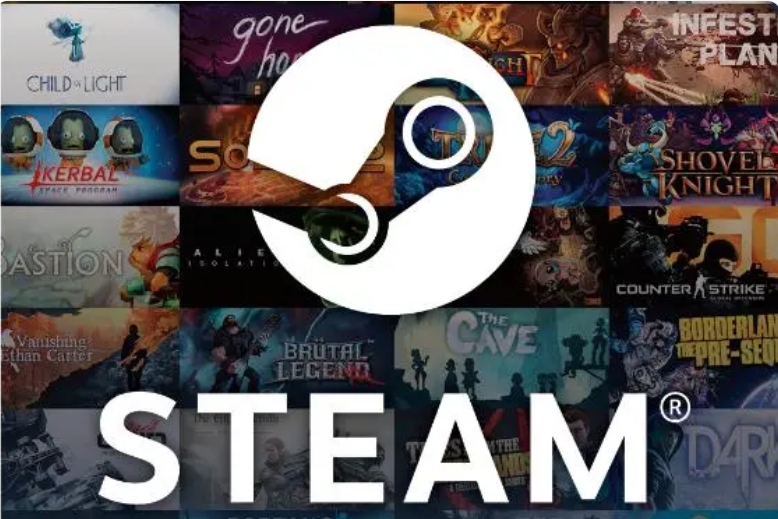
steam怎麼共享遊戲給好友?
1.首先,你需要在Steam平台上登入你的帳號。
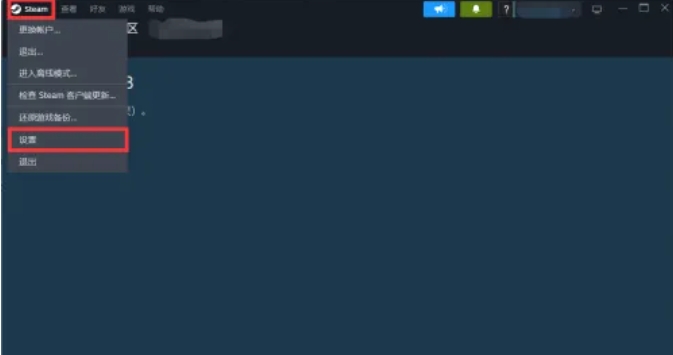
2.在你的好友清單中,找到你想要分享遊戲的對象,然後右鍵點擊該好友,然後點擊左上角的「Steam」 按鈕,選擇 「設定」 選項。
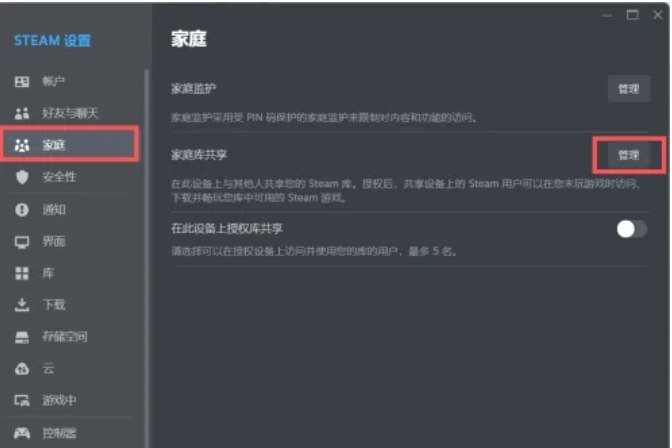
3、在設定清單找到 「在此電腦上授權共享」 選項,點選「確定」按鈕。
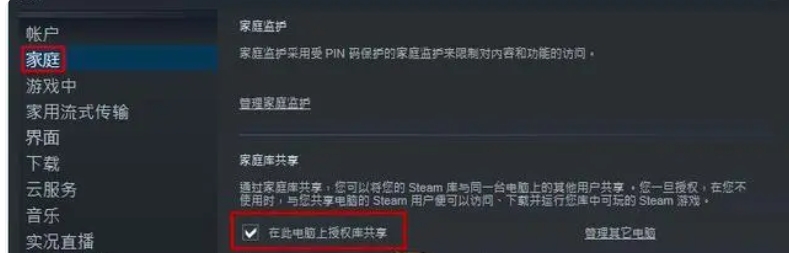
4.授權成功後,你的好友就可以在他們的電腦上玩你共享的遊戲了。
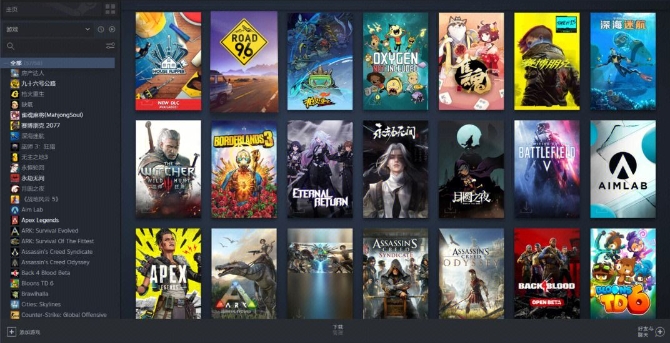
以上是steam怎麼分享遊戲給好友? -steam共享遊戲給好友的步驟流程是什麼?的詳細內容。更多資訊請關注PHP中文網其他相關文章!




